Kaip prijungti planšetinį kompiuterį prie televizoriaus?

Yra keletas būdų, kaip prijungti planšetinį kompiuterį prie televizoriaus. Kai kurie iš jų leidžia perduoti vaizdą srauto forma (realiu laiku), kiti gali leisti ekrane planšetinio kompiuterio atmintyje jau esančius failus.
Kaip prijungti kabeliu?
Naudojant laidinį ryšį patogiau perkelti vaizdo įrašus į televizorių ir žiūrėti geriausios kokybės filmus dėl didelio duomenų perdavimo greičio ir kokybiško ryšio. Kad vaizdas būtų rodomas ekrane žiūrint filmus, planšetinį kompiuterį galima prijungti prie televizoriaus įvairiais laidais ir adapteriais. Yra keli skirtingi šio ryšio būdai: HDMI, USB, SlimPort, MHL, RCA, VGA.
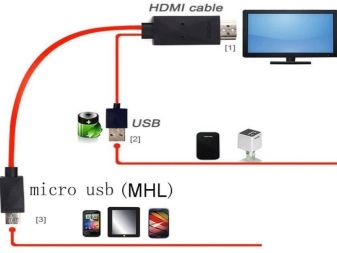

HDMI
HDMI jungtis yra populiariausias laidinio ryšio tipas, nes jis leidžia perduoti aukštos kokybės vaizdą ir garsą. Be to, ši jungtis yra universali – bet koks ne toks senas televizorius turi turėti HDMI įvestį.
Norint prisijungti, reikia HDMI laido, kurį galima įsigyti kompiuterių techninės įrangos parduotuvėje. Paprastai planšetiniuose kompiuteriuose yra tik mini HDMI jungtis, o ne standartinė.
Būtent tokiems atvejams yra specialūs adapteriai nuo micro USB ar mini HDMI iki HDMI, į kuriuos jungiamas pats laidas.
Kitas laido galas yra prijungtas prie vienos iš kelių atitinkamų televizoriaus jungčių (galite pasirinkti bet kurią, tik atsiminkite įvesties numerį).


Kai prisijungsite, greičiausiai turėsite atlikti šiek tiek ryšio sąrankos. Televizoriaus nuotolinio valdymo pulte visada yra ryšio nustatymo mygtukas (dažniausiai yra viršuje). Spustelėkite šį mygtuką ir iš visų parinkčių pasirinkite HDMI jungtį su reikiamu jungties numeriu, prie kurios buvo prijungtas laidas, taip perjungdami prioritetinį signalo šaltinį, po kurio baigsite TV sąranką.
Šiam laikui patartina visiškai išjungti kabelinę televiziją.
Planšetinio kompiuterio nustatymuose nustatykite signalo išvestį į HDMI jungtį. Po to galėsite mėgautis tuo, ką matote.
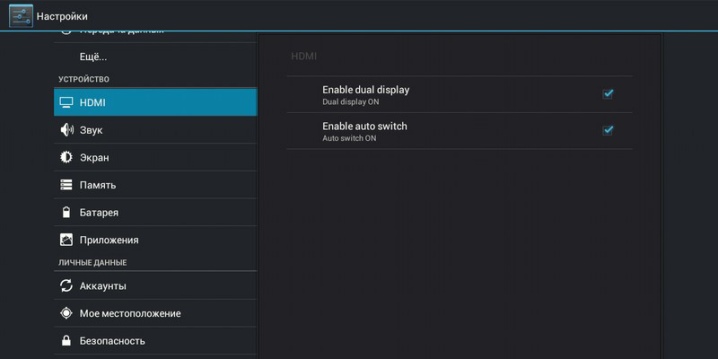
USB
Kitas ne mažiau populiarus perdavimo būdas, kuris turi daug mažiau funkcionalumo. Jei HDMI jungtis buvo transliuojama į televizorių realiuoju laiku, tada USB atveju planšetinis kompiuteris veikia kaip saugojimo įrenginys. Per televizorių galima žiūrėti tik tuos medijos failus, kurie jau yra planšetinio kompiuterio atmintyje.
Norint prisijungti, reikalingas įprastas USB laidas. Su juo sujungiame planšetinį kompiuterį ir televizorių, o tada planšetiniame kompiuteryje nustatome failų prieigos leidimą.
Nors dauguma televizorių turi USB įvestį, norėdami perkelti vaizdo įrašą turite sekti vaizdo formatą.
Kai kurie senesni modeliai palaiko tik konkretų vaizdo formatą, todėl prieš prisijungdami, kad galėtumėte perkelti, turite pakeisti planšetinio kompiuterio nustatymus.

SlimPort
Jungtis, primenanti HDMI parinktį. Visi Android planšetiniai kompiuteriai turi microUSB jungtį. Būtent jis yra naudojamas tokiam ryšiui. Ši jungtis priima SlimPort adapterį, kuris konvertuoja USB jungtį, o vaizdą galima išvesti iš beveik bet kurios televizoriaus jungties. Šis metodas yra labai patogus, kai nėra mini HDMI, tačiau tiek planšetinis kompiuteris, tiek televizorius kartais gali nepalaikyti šios technologijos. Prijungus įrenginio sąranka yra tokia pati kaip ir HDMI jungties.

MHL
Panašus į ankstesnį prisijungimo būdą, kurio funkcija ta pati – signalo konvertavimas.Čia taip pat reikalingas adapteris, tik jis turi būti kitokio tipo (nuo microUSB iki HDMI).
Su MHL jungtimi negalite perduoti signalo į VGA ir kitus prievadus – tik į HDMI.
Jei televizorius palaiko šią technologiją, bent viena HDMI įvestis turi būti parašyta: MHL. Planšetinis kompiuteris taip pat turi palaikyti šio tipo ryšį. Sujungę HDMI kabelį ir adapterį su įrenginiais, nustatymuose nurodome atitinkamą jungties tipą – ir ryšys baigtas.
Be to, prijungus prie televizoriaus, planšetinis kompiuteris pradės krauti lėtai, o tai yra neabejotinas pliusas, nes prietaisas atkurs akumuliatoriaus įkrovą veikimo metu, o vaizdo ar vaizdo įrašo rodymą televizoriaus ekrane galėsite naudoti be bet koks laiko limitas.

RCA
Trijų spalvų RCA jungtys yra bet kuriame sename televizoriuje. Kada jei jūsų televizoriaus modelis neturi USB arba HDMI prievado, galite naudoti šią technologiją.
Informacija per tokias jungtis perduodama tik analoginiu formatu, o tai žymiai sumažina tiek vaizdo, tiek garso kokybę.
O kadangi visos tabletės yra skaitmeninės, norint perkelti į RCA, reikia keitiklio.
Tokiame keitiklyje yra 4 jungtys: viena HDMI, likusi RCA. Norėdami prijungti, atitinkamai reikia 2 laidų.
HDMI laidas prie planšetinio kompiuterio prijungiamas bet kuriuo iš aukščiau nurodytų būdų. RCA yra 3 laidų kabelis su įvairiaspalviais kištukais (vaizdas perduodamas geltonu kabeliu, garsas – per raudoną ir baltą). Su šiuo laidu reikia prijungti televizorių ir keitiklį – ir ryšys bus baigtas. Norėdami nustatyti ryšį valdymo skydelyje, turite rasti mygtuką, pažymėtą AV (arba RCA), kad perjungtumėte į analoginį duomenų perdavimo kanalą, ir planšetiniame kompiuteryje nustatykite signalo perdavimą į HDMI.


VGA
Mažiausiai funkcionalus ir racionalus prisijungimo būdas, kuris, deja, gali perduoti tik vaizdą be garso informacijos.
Be to, planšetiniuose kompiuteriuose paprastai trūksta VGA išvesties, ji buvo išsaugota tik senesniuose nešiojamųjų kompiuterių modeliuose. Tai reiškia, kad norėdami prisijungti tokiu būdu, turėsite naudoti adapterį.
Po mechaninio prijungimo įrenginius konfigūruojame taip pat, kaip ir jungiant per HDMI.

Belaidžio ryšio parinktys
Šiuolaikiniu būdu ir gyvenimo ritmu visada norisi atsikratyti nereikalingų laidų, kuriems buvo sukurtos įvairios belaidžio ryšio galimybės. Bevieliu ryšiu įrenginio valdymas yra kur kas paprastesnis, nes planšetinį kompiuterį galima perkelti ir palikti ten, kur patogu.
Šio tipo ryšio trūkumai visų pirma yra signalo perdavimo nestabilumas.
Priklausomai nuo pasirinktos belaidžio ryšio parinkties, yra keletas veiksnių, galinčių trukdyti ryšiui ir informacijos išvesties kokybei. Turite nuolat stebėti duomenų perdavimo greitį ir kokybę, ypač Wi-Fi.
Nepaisant to Planšetinį kompiuterį su gana naujais televizoriais sinchronizuokite savo rankomis be laidų. Pats ryšys ir papildomi įrenginiai priklauso nuo to, koks naujas televizorius ir planšetė.

„Wi-Fi Direct“.
Galbūt tai yra populiariausias ir kokybiškiausias belaidžio ryšio būdas, kuris tiesiogiai priklauso nuo duomenų perdavimo greičio per „Wi-Fi“. Televizorius turi turėti įmontuotą Wi-Fi adapterį. Pavyzdžiui, visi televizoriai, kurie palaiko išmaniuosius televizorius, turi šį adapterį. Norėdami sinchronizuoti su planšetiniu kompiuteriu, pirmiausia turite prijungti abu įrenginius prie to paties Wi-Fi tinklo.
Galite perkelti tiek sukauptą, tiek srautinę informaciją, kopijuodami planšetinio kompiuterio ekraną į televizorių.
Tada nustatome televizorių, įskaitant „Wi-Fi Direct“ funkciją. Prietaisų, kuriuos galima prijungti, sąraše turite rasti planšetinį kompiuterį, po kurio bus nustatytas duomenų perdavimas. Galimos ryšio problemos yra susijusios su signalo pertrūkiais ir blokavimu, todėl pirmiausia reikia jas spręsti.
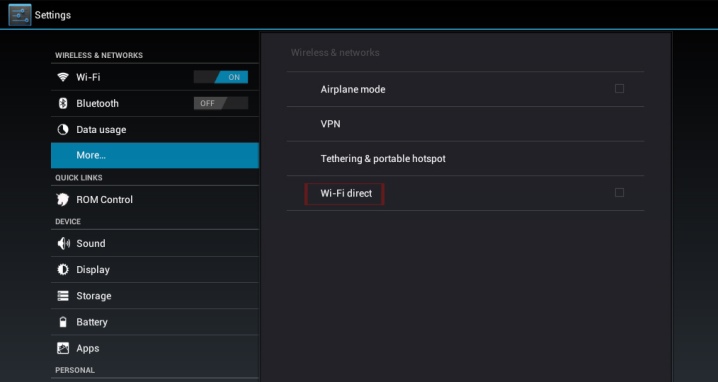
Bluetooth
„Bluetooth“ adapteris gali būti įmontuotas (šiuolaikiniuose televizoriuose dažniausiai yra su juo) arba kaip išorinis nešiklis. „Bluetooth“ ryšys yra vienas seniausių belaidžio sinchronizavimo būdų. Todėl reikia suprasti, kad šio sinchronizavimo būdo funkcionalumas yra gerokai apribotas: nei vaizdo, nei garso negalima perduoti jokia forma – planšetinį kompiuterį kaip nuotolinio valdymo pultą galite naudoti tik naudodami iš anksto įdiegtą programą.
Tokių programų yra labai daug – yra ir mokamos, ir nemokamos tos pačios programos versijos. Ryšio algoritmas yra toks: abiejuose įrenginiuose įjunkite Bluetooth, paleiskite į planšetinį kompiuterį atsisiųstą programą, sinchronizuojamų įrenginių sąraše pasirinkite televizorių ir vadovaukitės instrukcijomis pačioje programoje. Dažniausiai tereikia įvesti ryšio kodą, kuris bus rodomas televizoriaus ekrane. Naudodami planšetinį kompiuterį su programa galite perduoti visą televizoriaus valdymą: perjungti kanalus, reguliuoti garsumą ir atlikti kitas paprastas valdymo funkcijas.
Tai patogus pasirinkimas, jei nėra nuotolinio valdymo pulto.
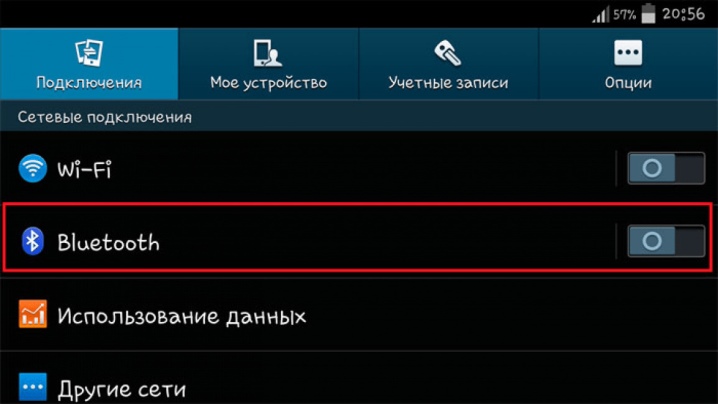
Miracast
Atitinkamai naujausia ryšio technologija, skirta naujausiems įrenginiams. Galime tai pasakyti „Miracast“ yra patobulinta „Wi-Fi Direct“ versija. Jis skiriasi paprastesniu ir greitesniu ryšiu, taip pat aukštesniu ryšio kokybės lygiu. Be akivaizdžių pranašumų – tiesioginio ryšio ir ekonomiško planšetinio kompiuterio įkrovimo, galite transliuoti informaciją ne tik iš planšetinio kompiuterio į televizorių, bet ir iš televizoriaus į planšetinį kompiuterį.
Kadangi ne visi televizorių modeliai turi įmontuotą „Miracast“, gamintojai sugalvojo priedėlio adapterį, kuris jungiasi prie televizoriaus per USB ir veikia lygiai taip pat.
Televizoriuje įjungiame „Miracast“ funkciją ir pasirodžius pranešimui apie ryšį sinchronizuojame ją su išmaniuoju telefonu. Natūralu, kad planšetinis kompiuteris ir televizorius turi būti prijungti prie to paties „Wi-Fi“ tinklo.
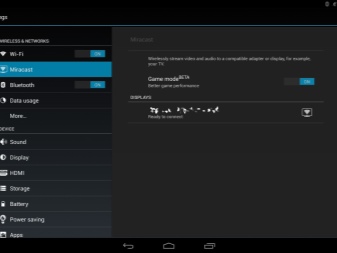

Kiti variantai
Papildomos sinchronizavimo parinktys apima įvairius priedėlius, pvz., „Google Chromecast“. Televizorių teks įsigyti atskirai, jis niekada nėra sudedamoji dalis. „Google Chromecast“ prijungiamas prie televizoriaus naudojant HDMI laidą. Ir įrenginys sinchronizuojamas su planšetiniu kompiuteriu per Google paskyrą. Kaip ir naudojant „Wi-Fi Direct“, ryšys turi vykti per tą patį bendrinamą „Wi-Fi“ tinklą.
Per „Play Market“ planšetiniame kompiuteryje taip pat reikia įdiegti „Google Home“ programą, per kurią konfigūruojamas ir valdomas priedėlis. Paleidžiame įrenginį, prieš tai prijungę jį prie maitinimo šaltinio, atidarykite programą ir vykdykite tolesnius nurodymus. Planšetinis kompiuteris turėtų aptikti televizorių, po kurio ekrane pasirodys sinchronizacijos kodas, kurį reikia įvesti į programą. Ryšio sąranka baigta.

Yra ir kitas belaidžio ryšio būdas, kuris galimas tik Apple planšetiniams kompiuteriams. Sistema sukurta taip, kad prie televizoriaus, turinčio Apple TV funkciją, būtų galima prijungti absoliučiai bet kurį iPad. Sinchronizavimas vyksta per vieną Wi-Fi tinklą. Norėdami valdyti Apple TV iš AppStore, planšetiniame kompiuteryje turite įdiegti programą AirPlay. Programėlėje reikia pasirinkti jos rastą įrenginį, tada įjungti vaizdo įrašo kartojimo funkciją, kuri dubliuos iPad atliekamus veiksmus.
Beje, ši programa leidžia sinchronizuoti ne tik planšetinio kompiuterio ir televizoriaus, bet ir bet kurių kitų „Apple“ prekės ženklo įrenginių darbą.

Rekomendacijos
Taip pat galite prijungti planšetinį kompiuterį prie seno televizoriaus, nors ir pasenusiais būdais. Aukščiau aprašytos VGA ir RCA laidinės parinktys tikriausiai turėtų veikti. Jei televizoriuje bus tik viena SCART jungtis, planšetinį kompiuterį galite pabandyti prijungti naudodami kelis laidininkus ir keitiklius, tačiau šiuo atveju sinchronizavimo problemos yra visiškai įmanomos, kol jos visiškai nėra.Net jei jums pavyks tai padaryti, galite pamiršti apie aukštos kokybės vaizdą.
Jei sename televizoriuje apskritai nėra išorinės laikmenos jungčių, tada prie jo neįmanoma prijungti nei planšetinio kompiuterio, nei išmaniojo telefono, nei nešiojamojo kompiuterio, nei kito įrenginio.
Apibendrinant galima pastebėti, kad planšetinį kompiuterį prijungti prie televizoriaus tiek kabeliu, tiek belaidžiu būdu bus daug lengviau ir greičiau, jei šie įrenginiai priklausys tai pačiai įmonei. Kaip ir „Apple TV“, yra savotiškų būdų sinchronizuoti „Samsung“, „Sony“, LG ir kitų populiarių prekių ženklų įrenginius, tačiau jie bus prieinami tik naujesniuose planšetinių kompiuterių ir televizorių modeliuose.

Kaip prijungti planšetinį kompiuterį prie televizoriaus, žiūrėkite toliau pateiktą vaizdo įrašą.













Komentaras sėkmingai išsiųstas.